win10系统升级卡住死机了怎么办 win10电脑升级更新卡住不动解决方法
发布时间:2017-11-21 10:49:24作者:知识屋
win10系统升级卡住死机了怎么办 win10电脑升级更新卡住不动解决方法 我们在使用电脑的时候,总是会遇到很多的电脑难题。当我们在遇到了Win10升级卡住死机的时候,那么我们应该怎么办呢?今天就一起来跟随知识屋的小编看看怎么解决吧。
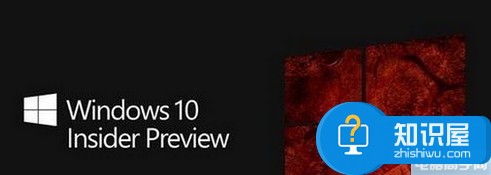
Win10升级卡住死机怎么办?
1、电脑被卡住的情况是时有发生的,那么这个时候一般都是使用电脑键盘上的组合快捷键Ctrl+Alt+Del这样的一个组合同时按下,这个时候我们就可以看到出现了下面这样一个显示的画面了,接着继续进行下一步的操作。
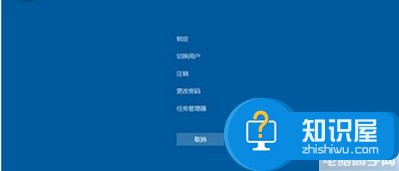
2、现在这一步我们需要做的就是按住电脑键盘上的Ctrl按键,接着对电脑桌面右下角位置的电源图标进行点击操作,这样就进入到电脑的紧急启动的页面中了。
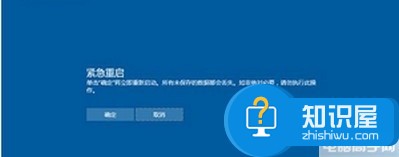
3、现在我们就要对图片中的确定进行点击,这个时候电脑就会自动的进行重新启动,需要注意的是电脑在重启的时候有可能会丢失文件,所以在操作之前一定要需要保存的文件进行备份。这就是全部的操作过程了,是不是很简单呢?
对于我们在遇到了这样的电脑难题的时候,那么我们就可以利用到上面给你们介绍的解决方法进行处理,希望能够对你们有所帮助。
知识阅读
-
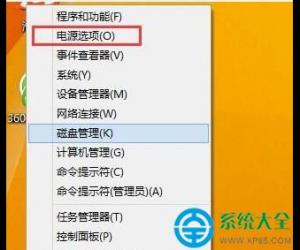
win8开机太快bios进不去解决方法 win8系统开机太快bios无法进入修复教程
-

苹果iPhoneSE浏览器网站不跟踪开启方法
-

电脑找不到硬盘咋回事 找不到移动硬盘怎么办
-

天天酷跑绿巨熊最新搭配
-

Mac开机变慢什么原因解决方法 苹果Mac电脑开机变慢怎么办
-
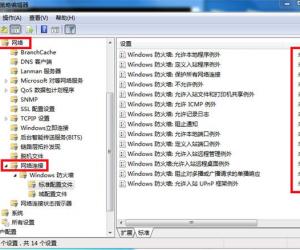
windows防火墙打不开 为什么防火墙打不开
-

魅族Android 4.4 Flyme升级教程
-
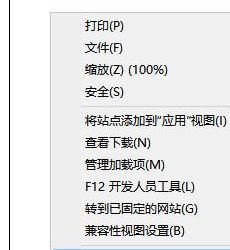
使用IE或者Edge看网页经常卡死导致死机怎么样解决 使用IE或者Edge看网页经常卡死导致死机解决方法
-

Win7系统安装显卡驱动后花屏怎么办 电脑Win7系统更新显卡驱动后出现花屏
-
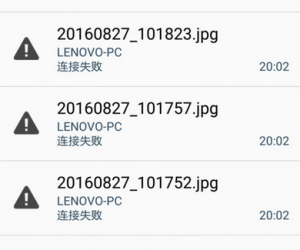
电脑与手机之间蓝牙传送文件总是失败 手机通过蓝牙向电脑发送文件失败
软件推荐
更多 >-
1
 一寸照片的尺寸是多少像素?一寸照片规格排版教程
一寸照片的尺寸是多少像素?一寸照片规格排版教程2016-05-30
-
2
新浪秒拍视频怎么下载?秒拍视频下载的方法教程
-
3
监控怎么安装?网络监控摄像头安装图文教程
-
4
电脑待机时间怎么设置 电脑没多久就进入待机状态
-
5
农行网银K宝密码忘了怎么办?农行网银K宝密码忘了的解决方法
-
6
手机淘宝怎么修改评价 手机淘宝修改评价方法
-
7
支付宝钱包、微信和手机QQ红包怎么用?为手机充话费、淘宝购物、买电影票
-
8
不认识的字怎么查,教你怎样查不认识的字
-
9
如何用QQ音乐下载歌到内存卡里面
-
10
2015年度哪款浏览器好用? 2015年上半年浏览器评测排行榜!








































